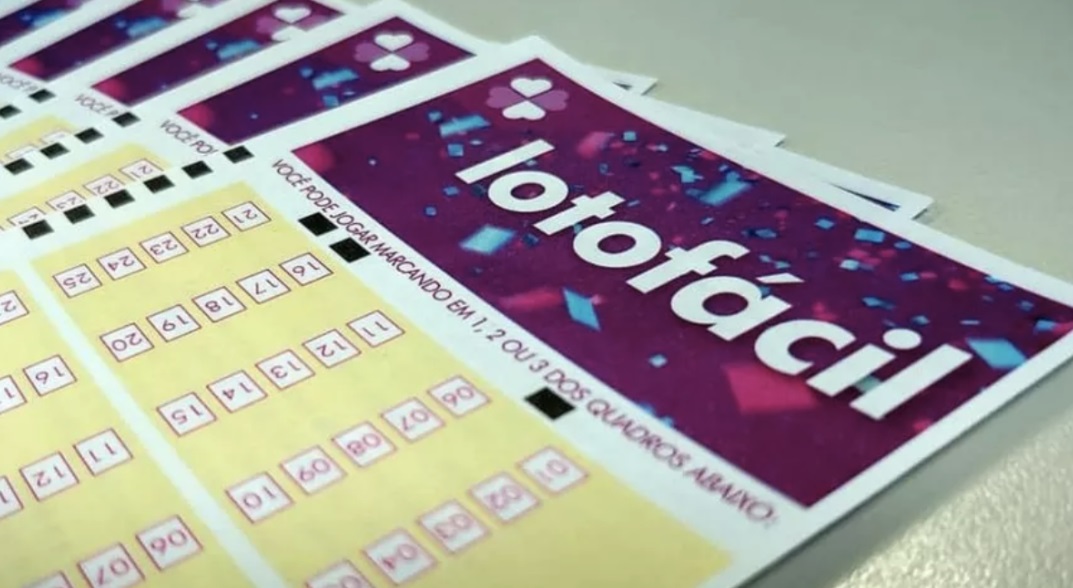Passo 1.
Acesse o Zoom e selecione a barra de pesquisa para digitar o nome de um produto;
/i.s3.glbimg.com/v1/AUTH_08fbf48bc0524877943fe86e43087e7a/internal_photos/bs/2019/9/f/yjcBO2QKi482qpvJpvkA/passo-1.jpg)
Ação para iniciar a ferramenta de busca para anúncios no site Zoom — Foto: Reprodução/Marvin Costa
Passo 2.
Digite o nome do produto e escolha o resultado correspondente nas sugestões de resultados da plataforma;
/i.s3.glbimg.com/v1/AUTH_08fbf48bc0524877943fe86e43087e7a/internal_photos/bs/2019/F/1/MBjQZjTayxnBudXuzEoA/passo-2.jpg)
Ação para visualizar anúncios de um produto no site Zoom — Foto: Reprodução/Marvin Costa
Passo 3.
Assinale o anúncio exato do produto que está buscando conferir o preço;
/i.s3.glbimg.com/v1/AUTH_08fbf48bc0524877943fe86e43087e7a/internal_photos/bs/2019/s/X/Ns89hvR1aE1n4MYR2ArQ/passo-3.jpg)
Ação para abrir o anúncio de um produto da Black Friday no site Zoom — Foto: Reprodução/Marvin Costa
Passo 4.
A página exibe todos os anúncios encontrados do produto em diferentes lojas. Pressione a opção “Variação de preço” para conferir a evolução do valor desse produto ao longo do tempo;
/i.s3.glbimg.com/v1/AUTH_08fbf48bc0524877943fe86e43087e7a/internal_photos/bs/2019/E/G/Dl6kHzQsG2tRglOeXbfg/passo-4.jpg)
Passo 5.
Você pode conferir o histórico de preços do produto nos últimos seis meses ou nos últimos 40 dias. As baixas e altas no valor são apresentadas no gráfico permitindo para saber o valor atual é o menor já praticado para esse produto. No item que usamos como referência fica claro que o valor atual não é o ideal ao analisar o gráfico;
/i.s3.glbimg.com/v1/AUTH_08fbf48bc0524877943fe86e43087e7a/internal_photos/bs/2019/a/g/zbrDJkQzessFZP0fLI5g/passo-5.jpg)
Histórico de preços de um produto no site Zoom — Foto: Reprodução/Marvin Costa
Passo 6.
A plataforma permite criar um alerta de preço para receber uma mensagem quando o produto chegar no valor que você deseja pagar. Para isso, defina um valor em “Quanto gostaria de pagar” e pressione o botão “Criar Alerta de Preço”;
/i.s3.glbimg.com/v1/AUTH_08fbf48bc0524877943fe86e43087e7a/internal_photos/bs/2019/B/J/IuAERpQHCEE0LVHoLbsg/passo-6.jpg)
Dica para criar um alerta de preço para um produto no site Zoom — Foto: Reprodução/Marvin Costa
Passo 7.
Use os botões do Facebook e Google para vincular sua conta nesses serviços. Em seguida, informe seu endereço de e-mail para configurar o alerta. Para prosseguir, pressione o ícone de seta indicado na imagem abaixo;
/i.s3.glbimg.com/v1/AUTH_08fbf48bc0524877943fe86e43087e7a/internal_photos/bs/2019/i/v/x9oFOvQVGqGvbea3JREw/passo-7.jpg)
Ação para vincular uma conta de rede social e um e-mail para receber alertas de preços do Zoom — Foto: Reprodução/Marvin Costa
Passo 8.
Para iniciar a configuração e receber os alertas no celular por mensagem de texto, selecione o botão “Quero”;
/i.s3.glbimg.com/v1/AUTH_08fbf48bc0524877943fe86e43087e7a/internal_photos/bs/2019/4/n/iRA5a1RAC6XauoSEJs9Q/passo-8.jpg)
Passo 9.
Digite seu telefone com o código de área e confirme em “Salvar”a ação.
/i.s3.glbimg.com/v1/AUTH_08fbf48bc0524877943fe86e43087e7a/internal_photos/bs/2019/z/8/JvwP0NSFAVDSCB0KOIiQ/passo-9.jpg)
Aproveite a dica para não ser enganado com fraudes em promoções durante a Black Friday 2019.
Fonte: Techtudo via Mixvale.